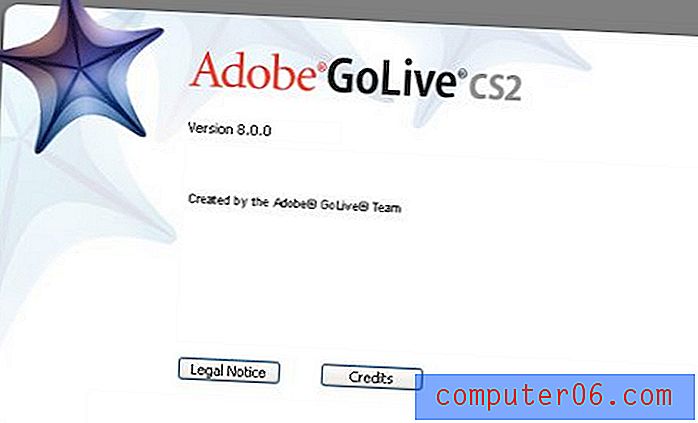Outlook.com Gelen Kutusunda Okuma Bölmesi Nasıl Gizlenir
Outlook masaüstü uygulaması, arayüzün ne kadar harika olduğu ve e-posta hesabınızı yönetmek için kaç seçeneğiniz olduğu için yıllardır işletmeler ve konut kullanıcıları için popüler olmuştur. Microsoft'un Outlook.com ücretsiz e-posta hizmeti, Outlook masaüstü uygulamasını popüler yapan şeylerin çoğunu çoğaltmaya çalışır ve bir Web tarayıcısında Outlook.com ile geleneksel Outlook deneyimi arasındaki en büyük benzerliklerden biri gelen kutusunun görünümüdür.
Her iki uygulamanın sol tarafında bir klasör listesi bulunmalı, ardından sağa hareket ederek gelen kutusu mesajlarınızın bir listesi olmalıdır. Ayrıca, seçili mesajın içeriğini gördüğünüz bir okuma bölmesi de olmalıdır. Ancak bunu değiştirebilir ve aşağıdaki öğreticimizi takip ederek okuma bölmesini tamamen Outlook.com'dan gizlemeyi bile seçebilirsiniz.
Web Tarayıcısında Outlook.com E-postasını görüntülerken Okuma Bölmesini Gizleme
Bu makaledeki adımlar Google Chrome'da gerçekleştirilmiştir, ancak Microsoft Edge ve Mozilla Firefox gibi diğer masaüstü Web tarayıcılarında da aynıdır. Bu adımları tamamladıktan sonra, bir Web tarayıcısında görüntülerken Outlook.com e-posta gelen kutunuzun görünümünü değiştirmiş olursunuz. Bu adımlar, gelen kutunuzdan birini seçtiğinizde pencerenin tam e-postayı görüntüleyen bölümünü kaldıracaktır. Şimdi, bir e-postayı görüntülemek istiyorsanız, gelen kutunuzdan gelen iletiyi çift tıklatarak açmanız gerekir.
1. Adım: Outlook.com'a gidin ve Outlook e-posta hesabınızda oturum açın.
2. Adım: Pencerenin sağ üst tarafındaki dişli çark simgesini tıklayın.

Adım 3: Okuma bölmesi altındaki Gizle seçeneğini belirleyin. Outlook.com gelen kutunuzun görünümü artık okuma bölmesinin gitmesi ve gelen kutusunun yerini doldurması için değişmelidir.
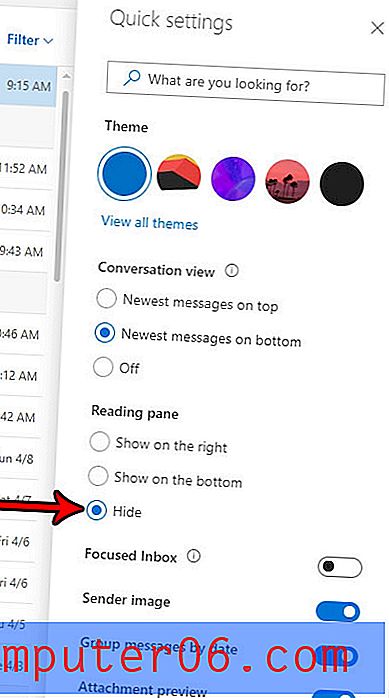
Bir iPhone'unuz var ve Outlook e-postalarınızı oraya da almaya başlamak ister misiniz? İPhone'unuza nasıl bir Outlook e-posta adresi ekleyeceğinizi ve hareket halindeyken e-postalarınıza nasıl erişeceğinizi öğrenin.